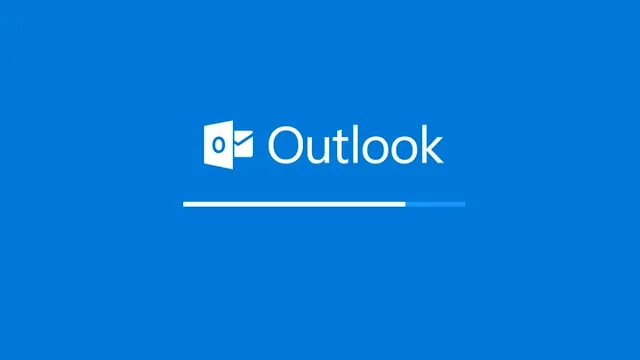Se você deseja exportar contatos do aplicativo de área de trabalho do Outlook no Windows 11/10, veja como fazer isso. Não há necessidade de usar suplementos ou serviços de terceiros, pois o Outlook inclui uma opção para exportar todos os contatos de uma vez. Sugere-se seguir todo o guia para aprender como você pode fazer backup de todos os contatos salvos do aplicativo da área de trabalho do Outlook em instantes.
Como exportar contatos do Outlook
Para exportar contatos do Outlook, siga estas etapas:
- Abra o aplicativo Outlook no seu computador.
- Clique em Arquivo > Abrir e exportar .
- Clique na opção Importar/Exportar .
- Selecione a opção Exportar para um arquivo e clique em Avançar .
- Escolha os valores separados por vírgula e clique no botão Avançar .
- Selecione Contatos e clique em Avançar .
- Clique no botão Procurar e escolha um nome de arquivo.
- Marque a caixa de seleção Exportar “Contatos” da pasta: Contatos .
- Clique no botão Concluir .
Para saber mais sobre essas etapas, continue lendo.
Para começar, você precisa abrir o aplicativo Outlook no seu computador e clicar no menu Arquivo visível no canto superior esquerdo.
Em seguida, mude para a guia Abrir e exportar e clique na opção Importar/Exportar .
Ele abre o painel Assistente de Importação e Exportação em sua tela. Por padrão, a opção Importar de outro programa ou arquivo é selecionada. No entanto, você precisa escolher a opção Exportar para um arquivo e clicar no botão Avançar .
Depois disso, você terá duas opções ou formatos de arquivo - CSV ou valores separados por vírgula e PST ou arquivo de dados do Outlook. Você precisa escolher a opção Valores separados por vírgula na lista e clicar no botão Avançar .
Em seguida, escolha a opção Contatos no assistente e clique no botão Avançar .
Para sua informação, você pode selecionar várias listas de contatos. No entanto, como este guia trata da exportação de todos os contatos, você precisa escolher a opção Contatos em vez da lista de contatos. Caso queira fazer isso, você pode expandir a seção Contatos para encontrar a lista inteira.
Em seguida, você precisa clicar no botão Procurar , escolher um caminho onde deseja salvar o arquivo e dar um nome de acordo com seus requisitos.
Por fim, marque a caixa de seleção Exportar “Contatos” da pasta: Contatos e clique no botão Concluir .
Feito isso, o Outlook exportará todos os contatos para o local selecionado de forma imediata e automática.
Como faço para exportar todos os meus contatos do Outlook?
Para exportar todos os seus contatos do Outlook, você precisa seguir o guia mencionado acima. Para sua informação, e como dito anteriormente, não há necessidade de optar por serviços de terceiros, pois o Outlook vem com uma opção integrada para realizar o trabalho. Para isso, você precisa abrir o painel Open & Export e encontrar a opção Import/Export . Em seguida, você pode escolher entre os formatos CSV e PST. Finalmente, você pode escolher os contatos que deseja exportar do Outlook.
Como faço para exportar toda a minha lista de contatos?
É possível exportar toda a sua lista de contatos do Outlook usando as etapas mencionadas acima. Primeiro, abra o painel Importar/Exportar e escolha o formato para o qual deseja exportar seus contatos. Em seguida, selecione a opção Contatos e escolha um caminho onde deseja salvar o arquivo. Por fim, confirme tudo e clique no botão Concluir para concluir o trabalho.